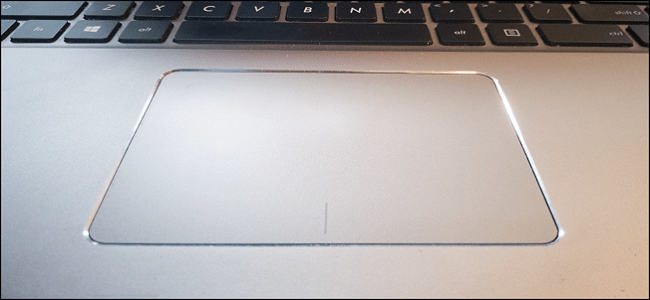أنت تبحث من خلال مراقب النشاط عندما تلاحظ عملية لا تشبهك بها: UserEventAgent. هل يجب أن تكون قلقا؟ لا: هذا جزء أساسي من macOS.
ما هو UserEventAgent؟
عملية اليوم ، UserEventAgent ، هي خفية ، مما يعني أنها تعمل في الخلفية. يراقب UserEventAgent أشياء مختلفة حول نظامك على مستوى المستخدم. لاقتباس صفحة الدليل للعملية:
الأداة المساعدة UserEventAgent عبارة عن برنامج خفي يقوم بتحميل المكونات الإضافية التي يوفرها النظام للتعامل مع أحداث النظام عالية المستوى التي لا يمكن مراقبتها مباشرةً بواسطة launchd.
هذا ليس واضحًا بشكل رهيب ، لذلك دعونا نشرح هذا. في السابق ، تحدثنا عن عملية التكوين ، التي تعمل في الخلفية وتراقب حالة الأشياء المختلفة حول جهاز Mac الخاص بك. على سبيل المثال ، يتتبع configd ما إذا كنت متصلاً بالإنترنت أم لا ، وينبه البرامج الأخرى التي تستخدمها عندما تتغير هذه الحالة. هناك مجموعة من ملحقات configd الإضافية التي تسمح للعملية بالقيام بذلك.
يلعب UserEventAgent دورًا مشابهًا للدور configd ، لكنه يراقب مجموعة من الأشياء التي لا يمكن لـ configd القيام بها — غالبًا لأن configd على مستوى النظام ويتم تشغيله بواسطة الجذر ، بينما يركز UserEventAgent على حساب المستخدم الخاص بك ويعمل على مستوى حساب المستخدم. يمكنك جعل هذا ملموسًا بشكل أكبر من خلال تصفح الإضافات التي يديرها UserEventAgent: إنهم في / System/Library/UserEventPlugins.
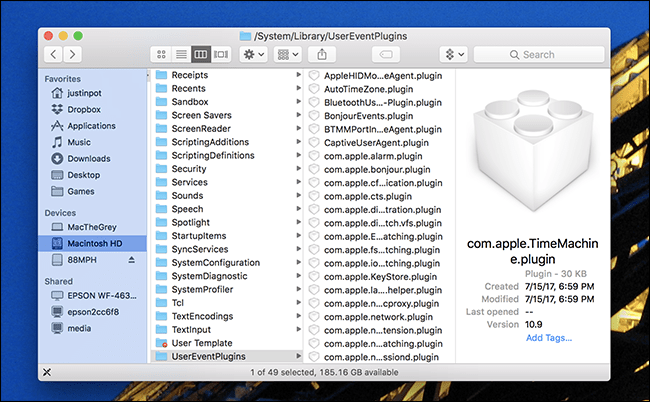
في مجلد UserEventPlugins ، ستجد المكونات الإضافية المتعلقة بالبلوتوث وأداة شبكات التكوين الصفرية Bonjour والمناطق الزمنية و Time Machine وحتى Touch Bar. يراقب UserEventAgent حالة كل هذه الأشياء ويبلغ التطبيقات التي تستخدمها بهذه الحالة.
هذه مجموعة متنوعة من الوظائف ، مما يعني أن هناك الكثير من الأسباب المحتملة لبدء UserEventPlugins في استخدام قدر كبير من موارد النظام. لم نتمكن من البدء في تحديدها جميعًا هنا.
هناك بعض الأشياء الأساسية التي يمكنك تجربتها إذا لاحظت ارتفاعًا في استخدام الموارد بواسطة UserEventPlugins ، على الرغم من ذلك. أول شيء يجب تجربته (ليس مفاجأة) هو إعادة تشغيل جهاز Mac الخاص بك. إنه أمر بدائي ، لكنه سيجعل معظم المشاكل تختفي. إذا استمرت المشكلة ، فحاول تعطيل أي جهاز أو برنامج أضفته مؤخرًا. إذا أدى ذلك إلى إيقاف الاستخدام المرتفع للموارد ، فمن المحتمل أنك وجدت خطأً: توقف عن استخدام البرنامج أو الجهاز المعني ، ثم تحقق مما إذا كان هناك تحديث للبرنامج يحل المشكلة.